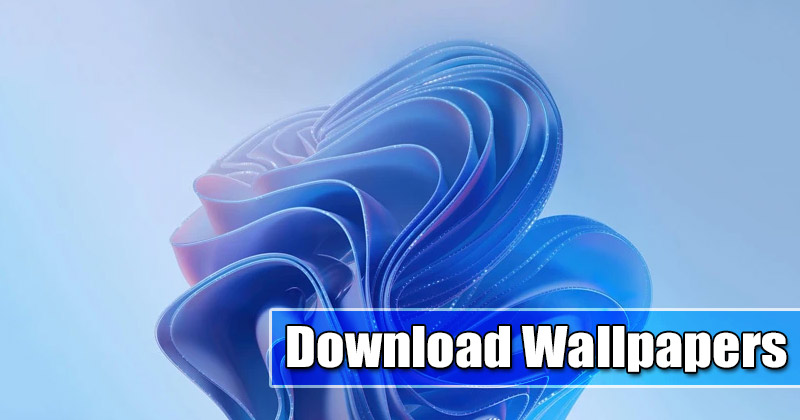
Em julho de 2021, a Microsoft anunciou oficialmente o Windows 365, e foi disponibilizado para clientes empresariais em agosto de 2021. Para quem não sabe, o Windows 365 é basicamente um serviço que permite que organizações e clientes empresariais acessem seus PCs em nuvem de qualquer lugar.
Você pode usar o Windows 365 como um software simples de virtualização ou acesso remoto que você usou em seu computador. Tanto o Windows 10 quanto o Windows 11 PC/Laptops são compatíveis com o Cloud PC, e o feed da área de trabalho pode ser transmitido para outros dispositivos executados no Linux, Android, macOS ou iPadOS.
De acordo com Microsoft, o Windows 365 é um serviço baseado em nuvem que cria automaticamente um novo tipo de máquina virtual do Windows para seus usuários finais. Cada Cloud PC é atribuído a usuários individuais e atua como um dispositivo Windows dedicado. O Windows 365 Cloud PC fornecerá os benefícios de produtividade e colaboração do Microsoft 365.
Graças ao Windows 365, você pode acessar Cloud PCs autoconfigurados ou auto-hospedados a partir de seus PCs com Windows 11. Na verdade, a Microsoft está planejando integrar a opção Microsoft 365 diretamente na exibição de tarefas do Windows 11, o que permitiria aos usuários alternar facilmente entre o dispositivo Windows 11 e o Cloud PC.
A Microsoft também introduziu vários novos papéis de parede para os Cloud PCs que foram criados através do Windows 365. Você pode baixar e usar esses papéis de parede em seu Windows 10 e Windows 11 PC. Todo o papel de parede estava disponível em alta resolução e caberá em todas as telas.
exposição
Papéis de parede da nuvem do Windows 365
Bem, o Windows 365 inclui os mesmos papéis de parede que você encontra no Windows 11 – os papéis de parede Bloom. No entanto, os papéis de parede Bloom do Windows 365 receberam uma reformulação visual e possuem cores diferentes.
Além disso, um usuário do Reddit – Mostafa_Walid criou uma variante mais escura do papel de parede florido do Windows 365 que combina bem com o modo escuro. Abaixo, compartilhamos todos os papéis de parede disponíveis do Windows 365 que você pode baixar e usar.
Baixe os papéis de parede da nuvem do Windows 365
Abaixo, compartilhamos a visualização das imagens que você obterá. Por favor, não baixe as visualizações, pois elas não são de qualidade original. Para obter os papéis de parede de alta resolução, você precisa baixá-los nos links que compartilhamos.
Baixar papéis de parede do Windows 365 – Google Drive
Baixar papéis de parede do Windows 365 – Google Fotos
Todos os papéis de parede compartilhados no arquivo de download estão disponíveis em alta resolução. Você pode usá-los em seus computadores ou laptops com Windows 10 e Windows 11. Além disso, os papéis de parede do Windows 365 se encaixam bem em telas grandes.
Como aplicar esses papéis de parede?
Se você deseja aplicar os papéis de parede do Windows 365 Cloud em seu dispositivo Windows 10 ou Windows 11, você precisa seguir algumas das etapas simples que compartilhamos abaixo.
1. Em primeiro lugar, baixe os papéis de parede do link que compartilhamos. Uma vez baixado, coloque todos os papéis de parede em uma pasta.
2. Agora, clique no botão Iniciar do Windows 11 e selecione Configurações.
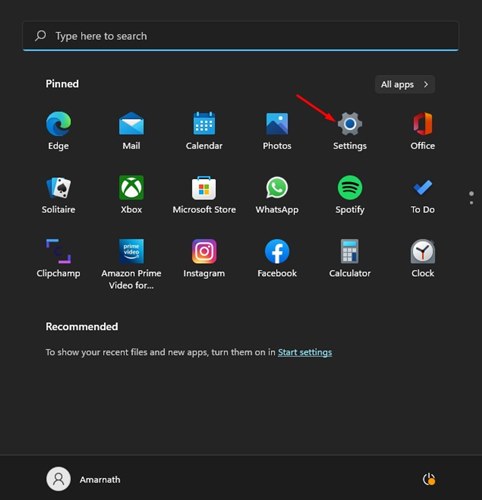
3. No aplicativo Configurações, clique na opção Personalização conforme mostrado abaixo.
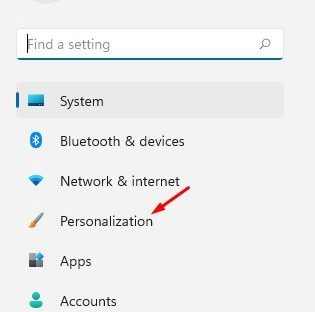
4. À direita, clique na opção Background conforme mostrado abaixo.
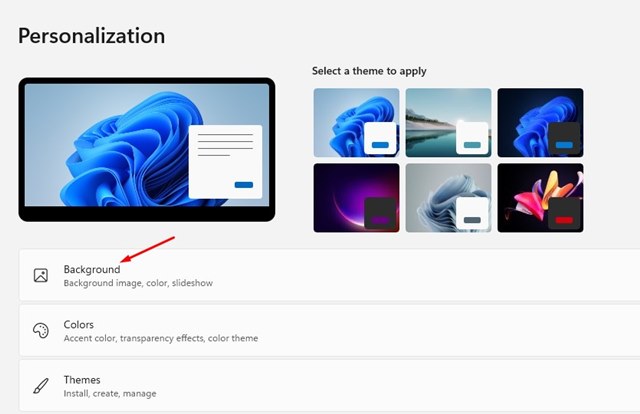
5. Agora clique na opção Procurar foto como mostrado abaixo e selecione o papel de parede que você baixou.
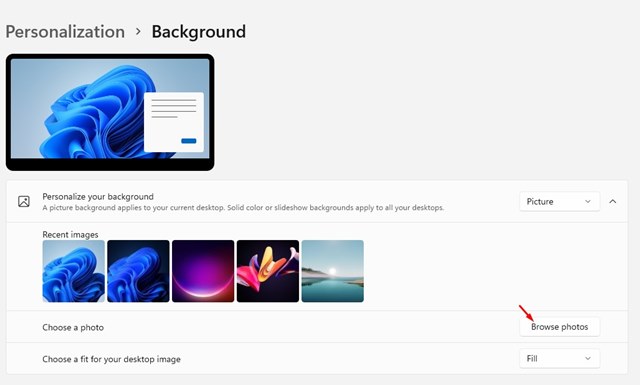
É isso! É assim que você pode definir o papel de parede do Windows 365 como plano de fundo da área de trabalho.
Compartilhamos um total de cinco papéis de parede. Você pode baixar esses papéis de parede e aplicá-los ao seu computador/laptop Windows 10 ou Windows 11. Espero que este artigo tenha ajudado você! Por favor, compartilhe com seus amigos também. Se você tiver alguma dúvida relacionada a isso, informe-nos na caixa de comentários abaixo.
0 Comments